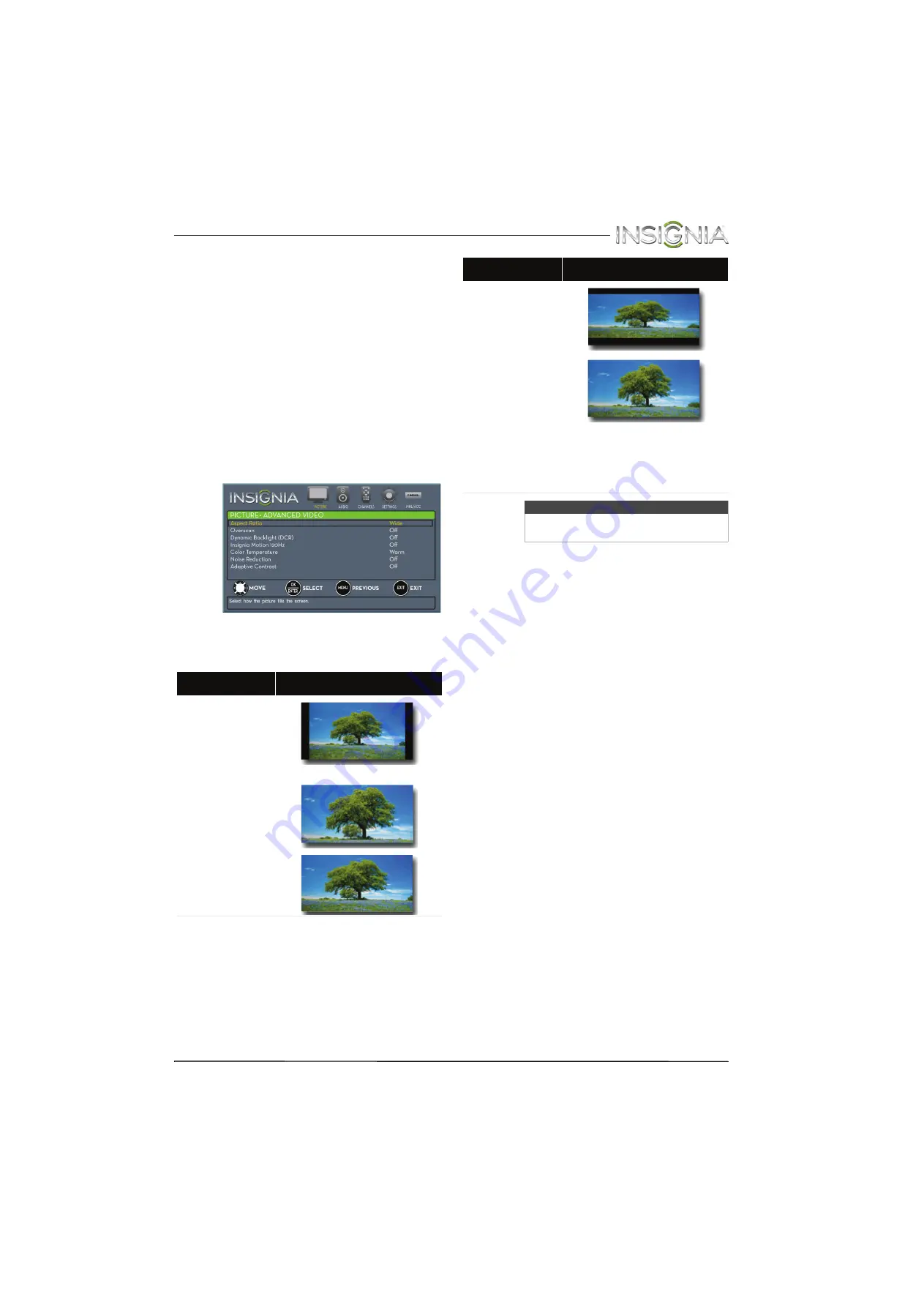
43
Televisor LED de 39 pulg. Insignia
www.insigniaproducts.com
•
Brightness
: ajusta el brillo de las áreas oscuras
de la imagen.
•
Contrast
(Contraste): ajusta el brillo de las
áreas claras de la imagen.
•
Color
: ajusta la intensidad del color de la
imagen. Un ajuste bajo puede hacer que el
color se vea descolorido. Un ajuste alto puede
hacer que el color se vea artificial.
•
Tint
(Tono): ajusta el balance del color de la
imagen. Use este control para hacer que los
tonos de piel se vean más naturales.
•
Sharpness
(Nitidez): ajusta el detalle de color
de las imágenes. Si ajusta este control muy
alto, las imágenes obscuras podrían aparecer
con orillas claras o blancas.
•
Advanced Video
: abre el menú
PICTURE · ADVANCED VIDEO
(Imagen - video
avanzado) donde se pueden ajustar más
opciones de video.
•
Aspect Ratio
(Relación de aspecto): Ajusta
la forma en que la imagen llena la pantalla
Puede seleccionar:
•
Overscan
(Sobrebarrido): el texto y las
imágenes se extienden más allá de los
bordes de la pantalla para esconder los
artefactos de los bordes. ?Se puede
seleccionar
On
(Activado) u
Off
(Desactivado).
•
Dynamic Backlight (DCR)
(Relación de
contraste dinámico): mejora la relación de
contraste entre las áreas claras y obscuras
de la imagen. Puede seleccionar
Off
(Desactivada),
Low
(Baja), o
High
(Alta).
•
Insignia Motion 120Hz
: elimina el
movimiento borroso por un movimiento
preciso y nítido con detalles claros. Puede
seleccionar:
•
Smooth
(Suave): ajusta el efecto al
mínimo.
•
Ultra Smooth
(Ultra suave): ajusta el
efecto máximo.
•
Off
(Desactivado): desactiva el modo
Insignia Motion 120Hz
.
•
Color Temperature
: selecciona la
temperatura de color. Puede seleccionar
Cool
[Frío] (para mejorar los azules) o
Normal
o
Warm
[Cálido] (para mejorar los
rojos).
•
Noise Reduction
: selecciona el modo de
reducción de ruido para reducir el ruido de
la imagen (nieve). Puede seleccionar
desactivado (
Off
), bajo (
Low
), Medio
(
Middle
) o alto (
High
).
•
Adaptive Contrast
(Contraste adaptable):
ajusta automáticamente el detalle y el
brillo de la imagen. Se puede seleccionar
On
(Activado) u
Off
(Desactivado).
•
Reset Picture Settings
: restablece todos los
ajustes de imagen a los valores de origen.
4
Presione
W
o
X
para resaltar una opción y
presione
S
o
T
para seleccionar un ajuste.
5
Presione
MENU
(Menú) para regresar al menú
anterior o presione
EXIT
(Salir) para cerrar el
menú.
Opciones de relación de
aspecto
Ejemplo
Normal:
Muestra la imagen en la
relación de aspecto original.
Las barras negras aperasen
si la imagen no esta en la
relación de aspecto (16:9)
de pantalla ancha.
Zoom:
Expande la imagen para
llenar la pantalla. La parte
inferior y superior de la
imagen puede estar
cortada.
Wide (Panorámico):
Use esta opción para ver el
contenido grabado en la
relación de aspecto de 16:9
(Pantalla ancha).
Cinema (Cine):
Estira la imagen a los bordes
pero mantiene una imagen
clara en el centro.
Auto (Automático):
Ajusta automáticamente la
imagen según el tamaño de
la pantalla y del programa
de televisión.
Nota: Auto
sólo está
disponible cuando la
relación de aspecto
automática (
Auto Aspect
Ratio
) en el menú de
canales (
CHANNELS
) está
activada (
On
).
Nota
También puede presionar
ASPECT
para
seleccionar la relación de aspecto.
Opciones de relación de
aspecto
Ejemplo
















































